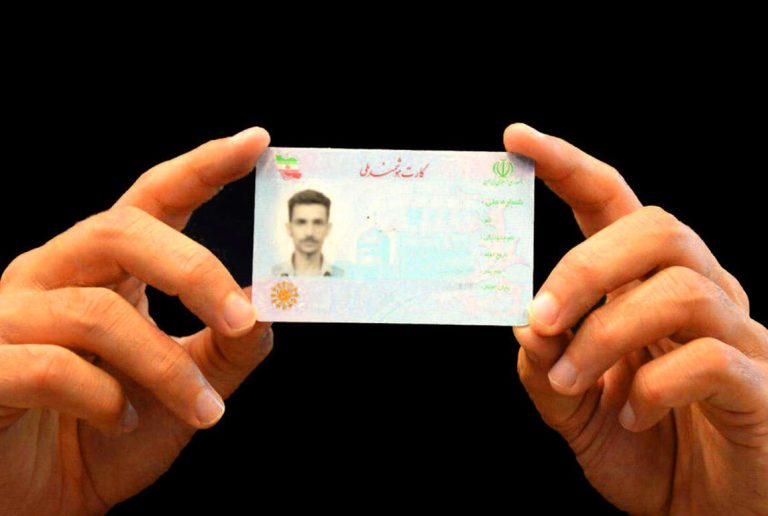اینترنت وایفای یکی از مهمترین ابزارهای زندگی امروزی است که برای کار، سرگرمی و ارتباطات به آن وابستهایم. اما گاهی اوقات سرعت پایین یا قطعیهای مکرر میتواند تجربه کاربری را مختل کند.
خوشبختانه، با چند تغییر ساده در تنظیمات روتر، میتوان عملکرد شبکه خانگی را به شکل قابلتوجهی بهبود داد. این مقاله به شما کمک میکند تا با روشهای کاربردی و بدون نیاز به هزینه اضافی، سرعت وایفای خانه خود را تا دو برابر افزایش دهید.
انتخاب بهترین مکان برای قرارگیری روتر
محل قرارگیری روتر تأثیر زیادی روی کیفیت سیگنال وایفای دارد. اگر روتر در گوشهای از خانه یا پشت اشیاء بزرگ قرار گرفته باشد، سیگنال بهخوبی منتشر نمیشود و سرعت اینترنت کاهش مییابد.
بهتر است روتر را در مرکز خانه و در ارتفاع مناسب، مثلاً روی یک میز یا قفسه، قرار دهید. از قرار دادن روتر در نزدیکی دیوارهای بتنی ضخیم، آینهها یا وسایل فلزی خودداری کنید، زیرا این موارد میتوانند سیگنال را تضعیف کنند.
فاصله از دستگاههای الکترونیکی مزاحم
دستگاههایی مثل مایکروویو، تلفنهای بیسیم یا حتی بلندگوهای بلوتوثی میتوانند با سیگنال وایفای تداخل ایجاد کنند. روتر را از این دستگاهها دور نگه دارید تا نویز کمتری روی شبکه ایجاد شود.
استفاده از آنتنهای قابل تنظیم
بسیاری از روترها آنتنهای خارجی دارند که میتوانید جهت آنها را تنظیم کنید. اگر خانه شما چندطبقه است، آنتنها را بهصورت عمودی و افقی تنظیم کنید تا پوشش بهتری داشته باشید.
انتخاب کانال و باند مناسب
یکی از دلایل کندی وایفای، شلوغی کانالهای رادیویی است. روترها معمولاً روی فرکانسهای 2.4 گیگاهرتز یا 5 گیگاهرتز کار میکنند، و هر کدام کانالهای مختلفی دارند. اگر همسایههای شما از همان کانال استفاده کنند، شبکه شما شلوغ میشود و سرعت کاهش مییابد.
تفاوت بین باند 2.4 و 5 گیگاهرتز
باند 2.4 گیگاهرتز برد بیشتری دارد و برای فضاهای بزرگ مناسب است، اما معمولاً شلوغتر است و سرعت کمتری ارائه میدهد. باند 5 گیگاهرتز سرعت بالاتری دارد، اما برد آن کمتر است. اگر در خانه کوچک یا آپارتمان زندگی میکنید، باند 5 گیگاهرتز گزینه بهتری است.
تغییر کانال وایفای
برای انتخاب بهترین کانال، میتوانید از برنامههای تحلیلگر وایفای مثل WiFi Analyzer استفاده کنید. این برنامهها نشان میدهند کدام کانالها در منطقه شما خلوتتر هستند. سپس وارد تنظیمات روتر شوید و کانال را بهصورت دستی تغییر دهید. معمولاً کانالهای 1، 6 و 11 برای باند 2.4 گیگاهرتز کمتر شلوغ هستند.
بهروزرسانی فریمور روتر
فریمور روتر مانند سیستمعامل آن عمل میکند و بهروزرسانی آن میتواند مشکلات عملکردی را برطرف کند. بسیاری از روترها بهطور خودکار بهروزرسانی نمیشوند، بنابراین باید خودتان این کار را انجام دهید. وارد پنل مدیریت روتر شوید (معمولاً با وارد کردن آدرس IP روتر مثل 192.168.1.1 در مرورگر) و بخش بهروزرسانی فریمور را پیدا کنید. اگر نسخه جدیدی در دسترس بود، آن را دانلود و نصب کنید.
چرا بهروزرسانی مهم است؟
بهروزرسانی فریمور نهتنها سرعت را بهبود میدهد، بلکه امنیت شبکه را هم تقویت میکند. این کار میتواند باگهای نرمافزاری را برطرف کرده و عملکرد روتر را بهینهتر کند.
استفاده از رمزنگاری مناسب
امنیت شبکه وایفای تأثیر مستقیمی روی سرعت دارد. اگر از رمزنگاری قدیمی مثل WEP استفاده میکنید، نهتنها شبکه شما ناامن است، بلکه ممکن است سرعت کاهش یابد. استاندارد WPA3 یا حداقل WPA2 را انتخاب کنید. این استانداردها امنیت بالاتری دارند و پردازش دادهها را بهینهتر میکنند.
تنظیم رمز عبور قوی
رمز عبور وایفای باید ترکیبی از حروف، اعداد و کاراکترهای خاص باشد. رمزهای ضعیف یا قابلحدس ممکن است باعث شوند افراد غیرمجاز به شبکه شما متصل شوند و پهنای باند را مصرف کنند.
مدیریت دستگاههای متصل به شبکه
هرچه دستگاههای بیشتری به وایفای متصل باشند، پهنای باند بین آنها تقسیم میشود و سرعت کاهش مییابد. وارد تنظیمات روتر شوید و لیست دستگاههای متصل را بررسی کنید. اگر دستگاه ناشناسی دیدید، دسترسی آن را قطع کنید.
اولویتبندی دستگاهها با QoS
بسیاری از روترها قابلیت Quality of Service (QoS) دارند که به شما اجازه میدهد پهنای باند را بین دستگاهها اولویتبندی کنید. مثلاً میتوانید تنظیم کنید که لپتاپ کاری شما پهنای باند بیشتری نسبت به گوشیهای دیگر دریافت کند.

بهینهسازی تنظیمات پیشرفته روتر
برای کاربرانی که با تنظیمات فنی راحتتر هستند، تغییر برخی تنظیمات پیشرفته میتواند سرعت را بیشتر کند. یکی از این تنظیمات، تغییر عرض کانال (Channel Width) است. برای باند 5 گیگاهرتز، عرض کانال را روی 40 یا 80 مگاهرتز تنظیم کنید تا سرعت افزایش یابد، اما توجه داشته باشید که این کار ممکن است برد سیگنال را کمی کاهش دهد.
فعالسازی MU-MIMO
اگر روتر شما از فناوری MU-MIMO (Multi-User, Multiple Input, Multiple Output) پشتیبانی میکند، آن را فعال کنید. این فناوری به روتر اجازه میدهد همزمان با چند دستگاه ارتباط برقرار کند و سرعت کلی شبکه را بهبود دهد.
بررسی تداخل با شبکههای دیگر
در آپارتمانها یا مناطق پرجمعیت، شبکههای وایفای متعدد میتوانند با هم تداخل ایجاد کنند. برای کاهش این مشکل، از ابزارهای تحلیل شبکه استفاده کنید تا ببینید چه شبکههایی در اطراف شما فعال هستند. سپس کانال وایفای خود را به یکی از کانالهای خلوتتر تغییر دهید.
استفاده از تجهیزات جانبی برای تقویت سیگنال
اگر با تنظیمات روتر همچنان مشکل دارید، میتوانید از تجهیزات جانبی مثل تقویتکنندههای وایفای (WiFi Extender) یا سیستمهای مش وایفای استفاده کنید. این دستگاهها سیگنال را در نقاط دورتر خانه تقویت میکنند و پوشش بهتری فراهم میکنند.
تقویتکننده در مقابل مش وایفای
تقویتکنندهها ارزانتر هستند، اما ممکن است سرعت را کمی کاهش دهند. سیستمهای مش وایفای گرانتر هستند، اما شبکهای یکپارچه و پایدارتر ایجاد میکنند که برای خانههای بزرگ مناسب است.
بررسی سرعت اینترنت ارائهدهنده خدمات
گاهی اوقات مشکل از روتر نیست، بلکه سرعت اینترنت ارائهشده توسط شرکت خدماتدهنده (ISP) پایین است. برای بررسی این موضوع، لپتاپ یا کامپیوتر را با کابل اترنت مستقیم به مودم متصل کنید و سرعت را با ابزارهایی مثل Speedtest.net تست کنید. اگر سرعت کمتر از چیزی است که در قرارداد شما ذکر شده، با ارائهدهنده خدمات تماس بگیرید.
ریستارت دورهای روتر
روترها گاهی اوقات به دلیل کارکرد طولانیمدت دچار افت عملکرد میشوند. ریستارت کردن روتر بهصورت دورهای (مثلاً هر چند هفته یکبار) میتواند حافظه موقت آن را پاک کرده و سرعت را بهبود دهد. برای این کار، کافی است روتر را چند ثانیه خاموش کنید و دوباره روشن کنید.
نکات نهایی برای پایداری شبکه
برای حفظ سرعت و پایداری شبکه، همیشه نرمافزارهای دستگاههای خود را بهروز نگه دارید، زیرا نسخههای قدیمی ممکن است با روتر سازگار نباشند.
همچنین، از کابلهای اترنت باکیفیت برای اتصال مستقیم دستگاهها به روتر استفاده کنید، زیرا این روش سرعت و پایداری بیشتری نسبت به وایفای ارائه میدهد. در نهایت، اگر روتر شما قدیمی است و از استانداردهای جدید مثل Wi-Fi 6 پشتیبانی نمیکند، شاید زمان ارتقا به یک مدل جدیدتر فرا رسیده باشد.
با اعمال این تنظیمات و نکات، میتوانید سرعت وایفای خانه خود را به شکل چشمگیری افزایش دهید و از تجربهای سریعتر و پایدارتر لذت ببرید. کافی است قدمبهقدم پیش بروید و تنظیمات را با دقت اعمال کنید.